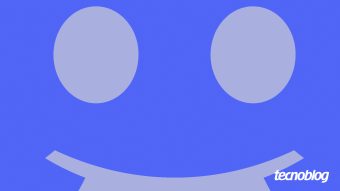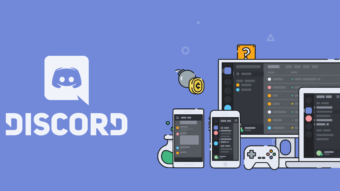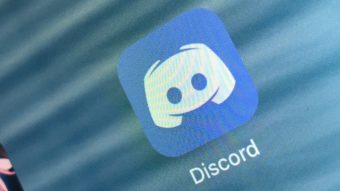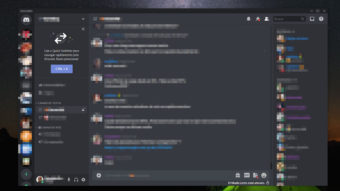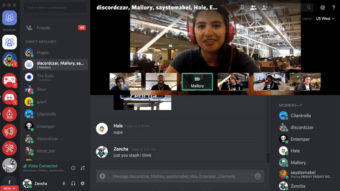Como mudar o fundo do Discord [Banner do Servidor]
Aprenda o passo a passo de como mudar o fundo do Discord, um recurso disponível exclusivamente para servidores verificados
É possível personalizar o banner de fundo de um servidor do Discord, bem como a imagem de fundo de um convite. No entanto, este é um recurso restrito apenas para canais verificados e reconhecidos como oficiais, ligados a empresas, apps, jogos ou pessoas públicas. Aprenda a seguir como mudar o fundo do Discord, e se é possível fazê-lo em seu servidor.
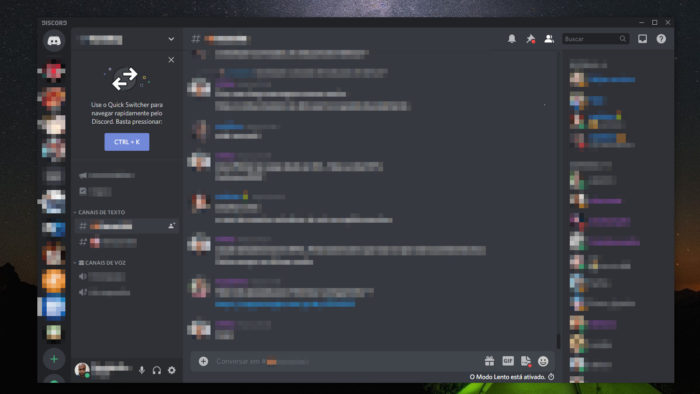
Como mudar o fundo do Discord
A opção de mudar o fundo do Discord é um recurso exclusivo para servidores verificados, os canais reconhecidos pela plataforma como oficiais de um jogo, um app ou um serviço. O administrador de um canal verificado terá a opção de adicionar um banner personalizado, de modo a incrementar a aparência do servidor.
Se você é o administrador de um canal oficial no Discord, faça o seguinte:
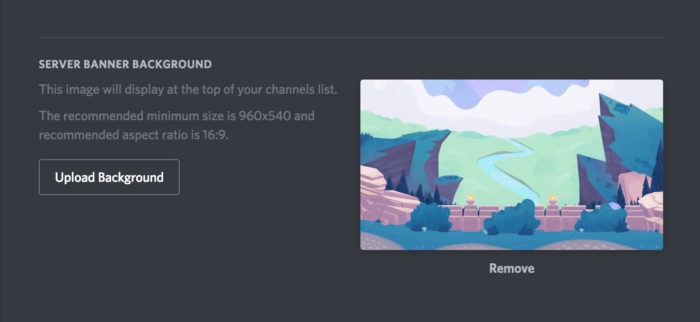
- Acesse o servidor do Discord desejado;
- Clique no nome do servidor e depois em “Config. do servidor”;
- Em “Visão geral”, clique em “Fundo do Banner do Servidor”;
- Faça upload da imagem que deseja usar como fundo e confirme.
O Discord exige o uso de uma imagem em proporção 16:9 e no mínimo com 960 x 540 pixels. A plataforma recomenda imagens com 1.920 x 1.080 pixels, sem texto ou logotipos, e com topo dela livre e limpo. Dê preferência a uma imagem que identifique seu jogo, app ou marca.
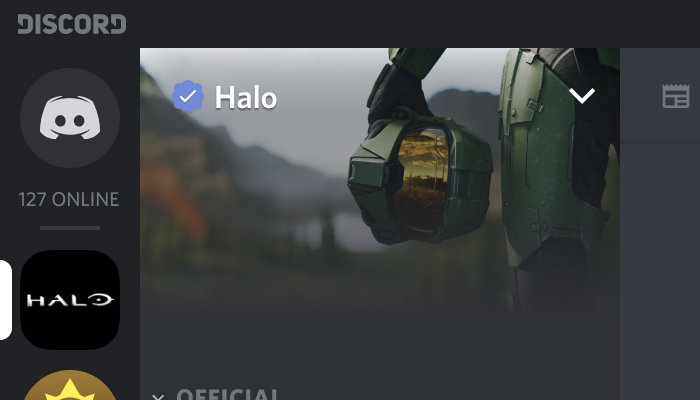
Como mudar o fundo de um convite
Assim como o fundo do Discord, o fundo de um convite também pode ser personalizado com uma imagem própria, mas da mesma forma, o ajuste é reservado apenas a servidores verificados.
Veja como fazer.
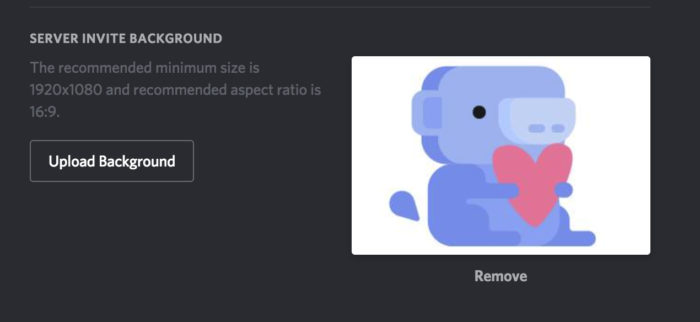
- Acesse o servidor do Discord desejado;
- Clique no nome do servidor e depois em “Config. do servidor”;
- Em “Visão geral”, clique em “Fundo do Convite do Servidor”;
- Faça upload da imagem que deseja usar como fundo do convite e confirme.
A imagem deve ter 1.920 x 1.080 pixels, ser ligada à sua marca e não trazer texto ou logotipos, da mesma forma que o banner do servidor.
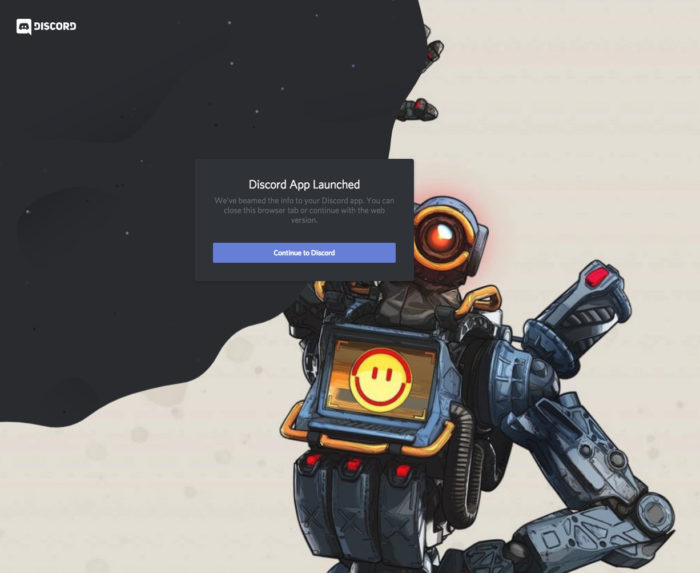
Como faço para verificar meu servidor?
Para verificar um servidor do Discord, é preciso atender aos seguintes requisitos:
- Ser o dono de um servidor que seja o representante oficial de uma empresa, marca ou figura pública (jogos, apps, serviços, personalidades, etc);
- Sincronizar contas oficiais de outras redes sociais com o servidor, para ajudar na identificação;
- Usar no servidor um endereço de e-mail oficial relacionado à marca, empresa ou figura pública.
Cumpridas essas etapas, acesse discord.com/verification, clique em “Candidatar-se” e siga as instruções. O Discord verifica apenas canais que sejam identificados como oficiais, enquanto que os criados por fãs, ou pessoais, não são elegíveis.
Com informações: Discord.